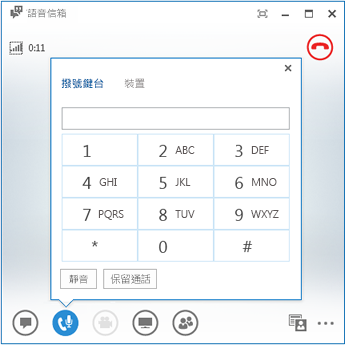您的語音信箱會同時儲存於 Lync 和 Outlook 中。您可在 Lync 中快速檢查您的語音信箱,並選擇其中一個選項來管理訊息。
在 Lync 中聽取語音信箱
有新語音信箱時,Lync 主視窗的 [電話] 索引標籤會顯示訊息數。
-
按一下 [電話] 索引標籤可查看您的訊息與來電者資訊。
-
將游標暫停在語音信箱圖片區域上,並按一下箭頭即可 [播放]。
-
按一下 [更多選項],並選取選項之一,如:
-
[撥號] 給連絡人。
-
對連絡人 [啟動視訊通話]。
-
[檢視連絡人卡片]。
-
-
[在 Outlook 中開啟項目] 會提供通話的更多相關資訊。
-
[刪除項目] 會將語音信箱從 Lync 刪除。
-
[將項目標示為已讀取]
-
-
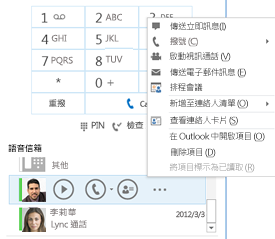
您也可以按一下 [在 Outlook 中檢視更多],開啟 [語音信箱] 資料夾,以取得更多資訊。
檢視語音信箱選項
若要存取更多選項並管理您的語音信箱,請按一下撥號鍵台下的 [檢視語音信箱選項],再按一下 [撥打語音信箱]。
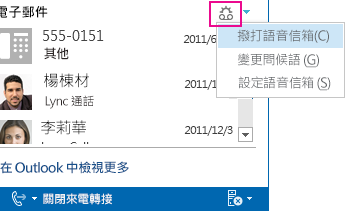
Lync 會撥打您的語音信箱,並讓您選擇聽取新舊訊息、通話時間、電話號碼、轉接等選項。
變更您的問候語
您的語音信箱已設定完畢,並有預設的問候語,但您可隨時錄製個人問候語。
-
在 [電話] 索引標籤上,按一下撥號鍵台下的 [查看語音信箱選項],再按一下 [變更問候語]。
-
Lync 會撥打您的語音信箱並引導您錄製個人問候語。
-
要求您按下號碼時,請將游標暫停於電話/麥克風圖示上,並按一下 [撥號鍵台] 索引標籤下的號碼。
-
請依提示進行,錄製您的問候語。